Hvað er AR Zone á Samsung tækjum?

AR Zone er innbyggt app sem er fáanlegt í nýjustu Samsung símunum. Lærðu meira um AR eiginleika, hvernig á að nota appið og hvernig á að fjarlægja það.
Ef þú ert að framleiða þitt eigið myndband eða annað fjölmiðlaverkefni geturðu ekki bara tekið hvaða tónlist sem þú vilt af netinu. Ef þú ert að fljúga orrustuþotu yfir himininn í Ameríku og taka það upp geturðu ekki notað „Danger Zone“ lag Kenny Loggins og vonast til að komast upp með það. Það er hið litla icky spurning um höfundarrétt.
Þannig að fólk sem er að gera sín eigin fjölmiðlaverkefni, sem þarfnast hvers kyns hljóðs, er alltaf að leita að tónlist sem það getur notað löglega. YouTube ákvað að gera það auðveldara með því að útvega YouTube hljóðsafn með ókeypis hljóðinnskotum sem þú getur notað í myndbandsverkefnum þínum. Klippurnar eru útvegaðar af venjulegum tónlistarmönnum sem leitast við að koma verkum sínum út í heiminn.

Hljóðsafn YouTube – gullnáma af höfundarréttarlausri tónlist
Þú ert líklega að velta fyrir þér hvar þetta YouTube hljóðsafn er. Jæja, það er á svæði á YouTube sem kallast YouTube Studio . Til að komast þangað skaltu annað hvort smella á tengilinn eða fara í valmyndina þína efst í hægra horninu á YouTube síðunni þinni.
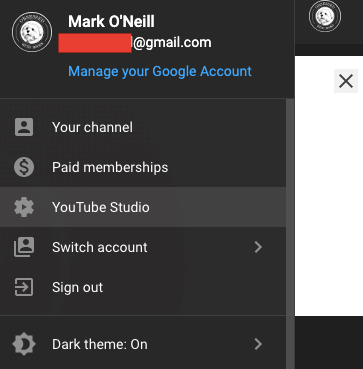
Í báðum tilfellum verður þú að skrá þig inn með Google reikningsupplýsingunum þínum. Þegar þú ert kominn inn í YouTube Studio skaltu skruna niður valmyndina vinstra megin þar til þú kemur að hljóðsafninu . Smelltu á það til að opna það.
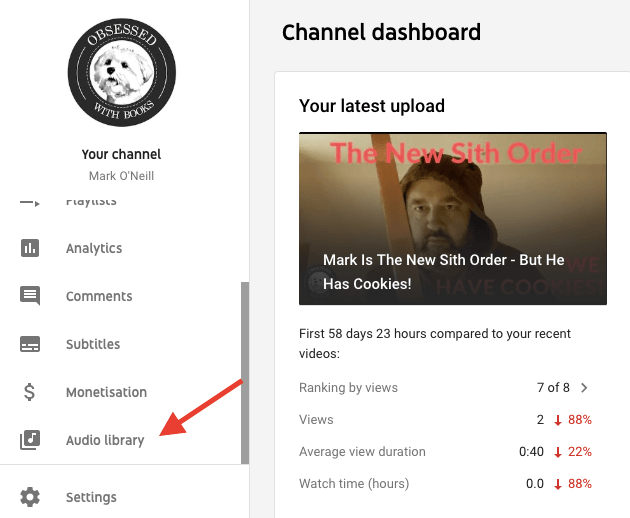
Hljóðsafn YouTube er skipt í tvo hluta – ókeypis tónlist og tæknibrellur . YouTube uppfærir báða hlutana hálf-reglulega með nýju efni. Svo ef þú sérð ekki eitthvað sem þér líkar við skaltu athuga aftur í annað sinn.
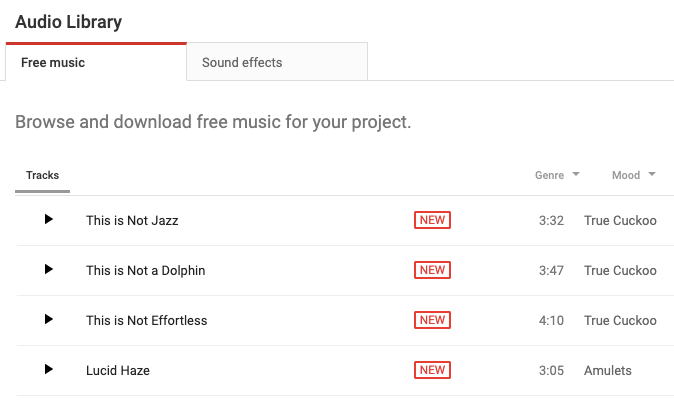
Hver færsla í bókasafninu er í grundvallaratriðum MP3 skrá sem þú getur hlaðið niður og síðan dregið inn í tólið til að búa til fjölmiðlaverkefni að eigin vali (eins og iMovie fyrir Mac eigendur). En fyrst þarftu að finna þann sem þú vilt.
Þú getur þrengt og einfaldað leitina þína með því að nota annað hvort leitaraðgerðina eða síurnar. Ef þú hefur mjög góða hugmynd um hvað þú ert að leita að eru síurnar leiðin til að fara. Það flokkar tónlistina í tegund, stemmningu, hljóðfæri, lengd og tilvísun . Þú getur notað allar fimm síurnar á sama tíma til að grafast fyrir um góða hluti.
Tegund og stemning
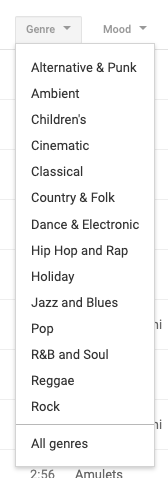
Að vita hvers konar tónlist þú vilt er hálf baráttan. Langar þig í eitthvað djúpt, dimmt og skaplegt? Eitthvað spennandi? Eða eitthvað létt, glaðlegt og jákvætt? Ef þú veist það með vissu, notaðu þá Tegund og Mood síurnar.
Hljóðfæri
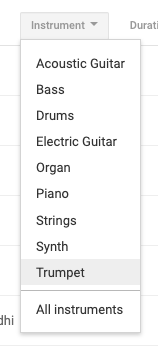
Hér getur þú síað eftir hljóðfæri. Langar þig kannski í létta píanótónlist? Eða einhver að spila á gítar? Eða verða virkilega brjálaður með lúðrana?
Lengd
Þetta er mikilvægt vegna þess að þú vilt helst fá eitthvað sem passar lengd fjölmiðlaverkefnisins þíns. Það síðasta sem þú þarft er 12 mínútna hljóðinnskot fyrir 5 mínútna verkefni. Þú þarft annað hvort að breyta tónlistinni niður með einhverju eins og Audacity , eða láta klippa tónlistina niður rétt eins og hún er að verða góð.
Svo til að fá rétta lengd, notaðu þessa síu.
Eignun
Frá lagalegu sjónarhorni er þetta mikilvægt þar sem það fjallar um höfundarrétt og Creative Commons . Þó þú sért að fá þessa tónlist „ókeypis“ þýðir það ekki að allir listamenn sem hafa lagt sitt af mörkum til hljóðsafns YouTube vilji ekki fá eitthvað í staðinn.
Sumt fólk vill alls ekki eignast þar sem þeir gera það kannski bara til gamans. En það verða aðrir - atvinnutónlistarmenn - sem vilja fá einhvers konar viðurkenningu og hróp fyrir verk sín.
Þannig að Attribution sían er til staðar til að sía út hverjir vilja viðurkenningu og hverjir ekki. Fyrir þá sem gera það skaltu bara setja nafnið sitt inn í lokaeiningar verkefnisins og/eða í myndbandslýsingunni á YouTube.
Ákveða hvern þú vilt
Þegar þú hefur lagað síurnar og fengið þér lista yfir mögulega umsækjendur, þá er kominn tími til að hlusta á þá og ákveða hver er heppinn sigurvegari fyrir nakta drulluglímumyndbandið þitt.
Þú munt sjá litla svarta ör á vinstri hlið hvers myndbands. Það er Play hnappurinn svo þú getur forskoðað tónlistina.
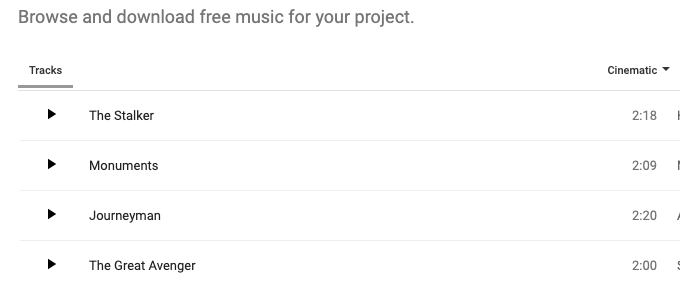
Smelltu á þann sem þú vilt hlusta á og það mun byrja að spila. Þú munt líka sjá hvort auðkenning er krafist eða ekki. Í þessu tilfelli er það ekki krafist.
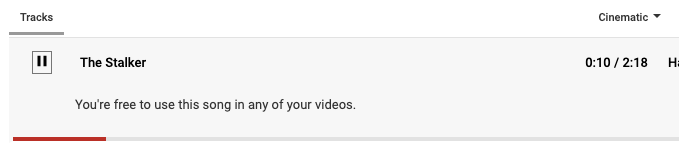
Í öðrum er þó krafist eigna og þér verður sagt hvað þarf að gera.
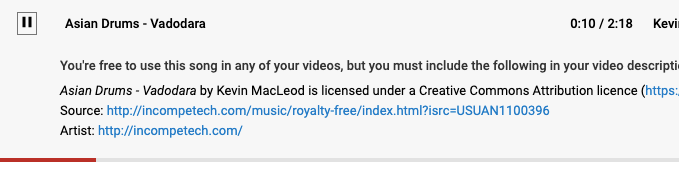
Þegar þú hefur fundið þann sem þú vilt nota skaltu fara lengst til hægri á bútinu og smella á niðurhalstáknið. Tónlistarskránni verður nú hlaðið niður beint á tölvuna þína.
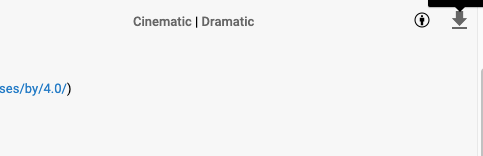
Það skal þó tekið fram að þessar YouTube hljóðbókasafnsklippur eru aðeins í boði fyrir myndbönd sem ekki eru í auglýsingum og munu birtast á YouTube. Ef þú ætlar að búa til myndbönd í hagnaðarskyni, annaðhvort á eða utan YouTube, ættir þú í staðinn að kaupa atvinnuleyfi fyrir tónlist. AudioJungle er ein slík möguleg síða.
Hefur þú einhvern tíma notað YouTube hljóðsafnið fyrir verkefnin þín? Hvað finnst þér um tónlistina í boði? Láttu okkur vita í athugasemdunum hér að neðan.
AR Zone er innbyggt app sem er fáanlegt í nýjustu Samsung símunum. Lærðu meira um AR eiginleika, hvernig á að nota appið og hvernig á að fjarlægja það.
Ólíkt öðrum streymisþjónustum fyrir sjónvarp býður Peacock TV upp á ókeypis áætlun sem gerir notendum kleift að streyma allt að 7500 klukkustundum af völdum kvikmyndum, sjónvarpsþáttum, íþróttaþáttum og heimildarmyndum án þess að borga krónu. Það er gott app til að hafa á streymistækinu þínu ef þú þarft frí frá því að borga Netflix áskriftargjöld.
Zoom er vinsælt myndbandsfunda- og fundarforrit. Ef þú ert á Zoom fundi getur verið gagnlegt að slökkva á sjálfum þér svo þú truflar ekki fyrir slysni ræðumann, sérstaklega ef fundurinn er stór, eins og vefnámskeið.
Það er gott að „klippa á snúruna“ og spara peninga með því að skipta yfir í streymisþjónustu eins og Netflix eða Amazon Prime. Hins vegar bjóða kapalfyrirtæki enn ákveðnar tegundir af efni sem þú munt ekki finna með því að nota þjónustu eftir beiðni.
Facebook er stærsti samfélagsmiðillinn, þar sem milljarðar manna nota það daglega. En það þýðir ekki að það hafi engin vandamál.
Þú getur notað Facebook til að vera í sambandi við vini, kaupa eða selja vörur, ganga í aðdáendahópa og fleira. En vandamál koma upp þegar þú bætir þig við hópa af öðru fólki, sérstaklega ef sá hópur er hannaður til að spamma þig eða selja þér eitthvað.
Mörgum finnst gaman að sofna og hlusta á tónlist. Þegar öllu er á botninn hvolft, með fjölda afslappandi lagalista þarna úti, hver myndi ekki vilja svífa í blund undir mildum álagi japanskrar flautu.
Þarftu að finna eða athuga núverandi BIOS útgáfu á fartölvu eða borðtölvu. BIOS eða UEFI fastbúnaðurinn er hugbúnaðurinn sem er sjálfgefið uppsettur á móðurborðinu þínu á tölvunni þinni og sem finnur og stjórnar innbyggðum vélbúnaði, þar á meðal harða diska, skjákort, USB tengi, minni o.s.frv.
Fátt er eins pirrandi og að þurfa að takast á við hlé á nettengingu sem heldur áfram að aftengjast og tengjast aftur. Kannski ertu að vinna að brýnt verkefni, bítandi í uppáhaldsforritið þitt á Netflix eða spilar upphitaðan netleik, bara til að aftengjast skyndilega af hvaða ástæðu sem er.
Það eru tímar þegar notendur klára alla möguleika sína og grípa til þess að endurstilla BIOS til að laga tölvuna sína. BIOS getur skemmst vegna uppfærslu sem hefur farið úrskeiðis eða vegna spilliforrita.
Alltaf þegar þú vafrar um internetið skráir vafrinn þinn heimilisföng allra vefsíðna sem þú rekst á í sögu hennar. Það gerir þér kleift að fylgjast með fyrri virkni og hjálpar þér einnig að skoða vefsíður aftur fljótt.
Þú hefur sent nokkrar skrár á prentarann þinn en hann prentar ekki neitt skjal. Þú athugar stöðu prentarans í Windows Stillingar valmyndinni og það stendur „Offline.
Roblox er einn vinsælasti netleikurinn, sérstaklega meðal yngri lýðfræðinnar. Það gefur leikmönnum möguleika á ekki aðeins að spila leiki, heldur einnig að búa til sína eigin.
Framleiðniverkfæri á netinu veita mörg tækifæri til að gera sjálfvirkan verkflæði eða nota öpp og samþættingu forrita til að skipuleggja líf þitt og vinna á skilvirkari hátt. Slack er vinsælt samstarfstæki sem býður upp á samþættingu við þúsundir annarra forrita svo þú getir haft virkni margra forrita allt á einum stað.
Adobe Illustrator er fyrsta forritið til að búa til og breyta vektorgrafík eins og lógóum sem hægt er að skala upp eða niður án þess að tapa smáatriðum. Það sem einkennir Illustrator er að það eru margar leiðir til að ná sama markmiði.
3D filament prentarar geta framleitt allt frá hátíðarskraut til læknisfræðilegra ígræðslu, svo það er enginn skortur á spennu í ferlinu. Vandamálið er að komast frá 3D líkaninu þínu til raunverulegrar prentunar.
Ef þú hefur fengið tölvu að gjöf eða ert að leita að því að kaupa notaða eða afsláttarverða gerð, þá gætirðu verið að velta fyrir þér hvernig á að segja hversu gömul tölvan þín er. Þó að það sé ekki alltaf nákvæmt eða einfalt ferli, þá er hægt að fá góða hugmynd um hversu gömul Windows tölvan þín er með því að beita nokkrum brellum.
Þó það sé þægilegt að gefa símanum raddskipanir og láta hann bregðast sjálfkrafa við, þá fylgir þessi þægindi mikil friðhelgi einkalífsins. Það þýðir að Google þarf stöðugt að hlusta á þig í gegnum hljóðnemann þinn svo að það viti hvenær á að svara.
Microsoft heldur áfram langri sögu sinni um að innihalda mörg forrit sem við þurfum ekki í Windows 11. Það er stundum kallað bloatware.
Notkun einstakra leturgerða í verkefninu þínu mun ekki aðeins gera myndbandið þitt áberandi fyrir áhorfendur, heldur getur það líka verið frábær leið til að koma á fót vörumerki. Sem betur fer ertu ekki bara fastur við sjálfgefna leturgerðir sem þegar eru í Adobe Premiere Pro.
Lærðu hvernig á að búa til efnisyfirlit í Google skjölum á auðveldan hátt.
AR Zone er innbyggt app sem er fáanlegt í nýjustu Samsung símunum. Lærðu meira um AR eiginleika, hvernig á að nota appið og hvernig á að fjarlægja það.
Við sýnum þér nákvæmar skref um hvernig á að breyta Facebook lykilorðinu þínu.
Chrome, sjálfgefið, sýnir þér ekki alla vefslóðina. Þér er kannski sama um þessi smáatriði, en ef þú þarft af einhverjum ástæðum að birta alla vefslóðina, nákvæmar leiðbeiningar um hvernig á að láta Google Chrome birta alla vefslóðina á veffangastikunni.
Reddit breytti hönnun sinni enn og aftur í janúar 2024. Endurhönnunin er hægt að sjá af notendum skjáborðsvafra og þrengir að aðalstraumnum á sama tíma og tenglar eru til staðar.
Að slá uppáhalds tilvitnunina þína úr bókinni þinni á Facebook er tímafrekt og fullt af villum. Lærðu hvernig á að nota Google Lens til að afrita texta úr bókum yfir í tækin þín.
Áminningar hafa alltaf verið aðal hápunktur Google Home. Þeir gera líf okkar örugglega auðveldara. Við skulum fara í stutta skoðunarferð um hvernig á að búa til áminningar á Google Home svo að þú missir aldrei af því að sinna mikilvægum erindum.
Stundum, þegar þú ert að vinna í Chrome, geturðu ekki fengið aðgang að ákveðnum vefsíðum og færð upp villuna „Laga DNS vistfang netþjóns fannst ekki í Chrome“. Hér er hvernig þú getur leyst málið.
Hvernig á að breyta lykilorðinu þínu á Netflix streymisvídeóþjónustunni með því að nota valinn vafra eða Android app.
Ef þú vilt losna við endurheimta síður skilaboðin á Microsoft Edge skaltu einfaldlega loka vafranum eða ýta á Escape takkann.

























